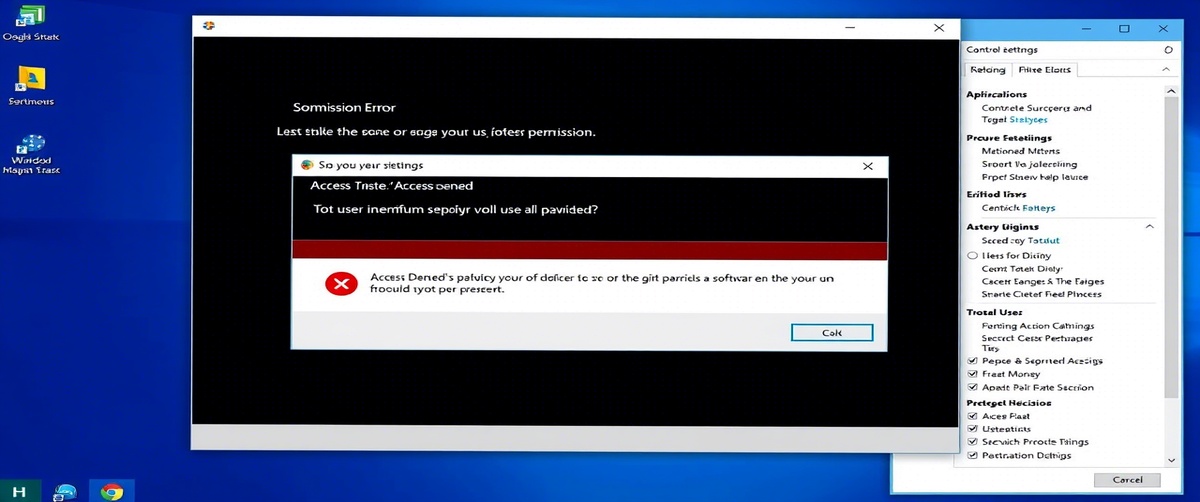Besonders wenn Sie auf wichtige Websites zugreifen müssen, kann ein defekter Browser ärgerlich sein. Dieses Tutorial bietet detaillierte Schritt-für-Schritt-Anleitungen zur Behebung von Browserproblemen, die von beschädigten Dateien über schlechte Internetverbindungen bis hin zu fehlerhaften Einstellungen reichen.
Häufige Ursachen für Browser-Probleme

Probleme mit der Internetverbindung – Ein schlechter oder fehlender Netzzugang kann das Surfen verhindern.
Beschädigter Browser-Cache und Cookies – Angesammelte Daten können das Laden von Seiten behindern.
DNS-Probleme – Falsche DNS-Einstellungen können den Zugriff auf Websites blockieren.
Veralteter Browser – Ältere Versionen unterstützen möglicherweise keine modernen Websites.
Widersprüchliche Browser-Erweiterungen – Bestimmte Add-ons können das normale Surfen stören.
Wie behebt man Probleme mit nicht ladenden Websites im Browser?

1. Internetverbindung prüfen
- Stellen Sie sicher, dass Wi-Fi oder Ethernet angeschlossen ist.
- Starten Sie Ihren Router und Ihr Modem neu, falls erforderlich.
2. Starten Sie den Browser neu
- Schließen Sie alle Browserfenster und starten Sie ihn neu.
- Versuchen Sie, einen anderen Browser zu verwenden, um zu prüfen, ob das Problem browserspezifisch ist.
3. Cache und Cookies löschen
- Öffnen Sie Browsereinstellungen → Datenschutz und Sicherheit.
- Klicken Sie auf Browsing-Daten löschen und entfernen Sie Cache und Cookies.
4. Browser-Erweiterungen deaktivieren
- Öffnen Sie Browser-Einstellungen → Erweiterungen.
- Deaktivieren Sie alle Erweiterungen und prüfen Sie, ob Websites geladen werden.
- Aktivieren Sie die Erweiterungen nacheinander wieder, um den Übeltäter zu finden.
5. flush DNS cache
Öffnen Sie die Eingabeaufforderung als Administrator.
- Führen Sie den folgenden Befehl aus:
ipconfig /flushdns
- Starten Sie Ihren Browser neu und überprüfen Sie den Zugriff auf die Website.
6. Aktualisieren Sie den Browser
- Gehen Sie zu Einstellungen → Über, um nach Updates zu suchen.
- Installieren Sie die neueste Browser-Version und starten Sie ihn neu.
7. Browser-Einstellungen zurücksetzen
- Öffnen Sie Einstellungen → Erweitert → Einstellungen zurücksetzen.
- Setzen Sie den Browser auf die Standardeinstellungen zurück.
8. Firewall- und Antivirus-Einstellungen prüfen
- Öffnen Sie die Windows Defender Firewall.
- Stellen Sie sicher, dass der Browser nicht unter Zugelassene Anwendungen blockiert ist.
9. Versuchen Sie einen anderen DNS-Server
- Öffnen Sie die Netzwerkeinstellungen.
- Ändern Sie DNS in Google Public DNS (8.8.8.8, 8.8.4.4).
10. Installieren Sie den Browser neu
- Deinstallieren Sie den Browser über die Systemsteuerung.
- Laden Sie die neueste Version von der offiziellen Webseite herunter und installieren Sie sie erneut.
Ein nicht funktionierender Browser kann in der Regel durch Überprüfen der Internet-Einstellungen, Löschen des Cache oder Aktualisieren der Software behoben werden. Wenn Sie Expertenhilfe benötigen, bietet TechNow den besten IT Support in Deutschland für alle Softwareprobleme in Deutschland.